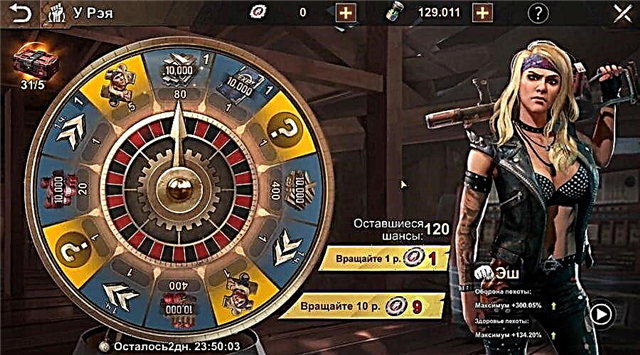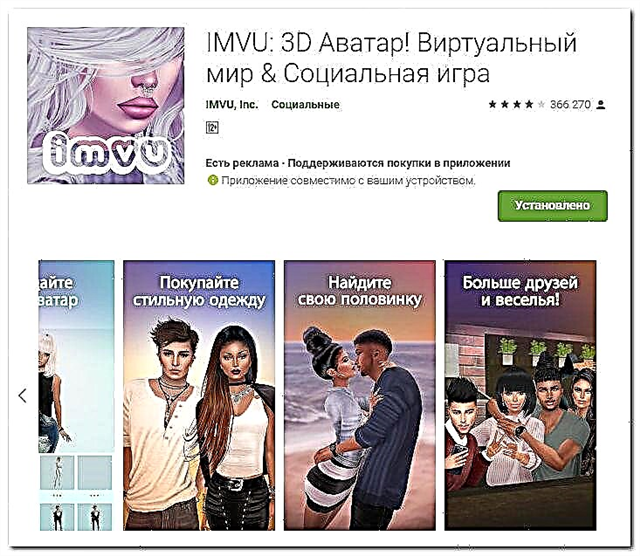Hur man får chrome att börja spara och infoga inloggningar och lösenord automatiskt, vilket löser problemet. Förmodligen har alla stött på en sådan situation att Google Chrome slutade spara lösenordet. Och även när jag gick in på någon sida, angav jag inte vare sig en inloggning eller ett lösenord. Allt är mycket enklare än det verkar. Google Chrome vet inte hur man uppdaterar sig själv, eftersom det innehåller mycket synkronisering av inställningar och när den beordras att rengöra eller byta enhet uppstår fel. För att lösa detta behöver du bara konfigurera och uppdatera det, så låt oss komma igång.
Google Chrome kommer inte ihåg eller sparar lösenordet
Det första du ska göra är att gå till inställningarna och slå på specialbrytarna:

Google Chrome anger inte lösenord automatiskt
Som vi redan vet vet inte Chrome hur man uppdaterar synkronisering, efter att vi har rengjort och bytt enhet kommer Chrome helt och hållet vägra att arbeta med synkronisering. Lösningen är väldigt enkel, du måste logga ut från din e-post (Google Chrome-konto) och stänga webbläsaren och starta den igen och logga in med ditt användarnamn och lösenord, klicka på synkronisering och välja vad vi är intresserade av i vårt fall " Lösenord”, slå på lösenordsomkopplaren för att aktivera och starta synkronisering. När vi har gjort detta går vi till valfri webbplats och ser att Google Chrome har börjat fylla i inloggnings- och lösenordsfälten.
Google Chrome hur man tar bort lösenord och visar sparade lösenord
Sparade lösenordet av misstag på någon annans enhet, vet inte vad jag ska göra, gå till webbläsarinställningarna, leta efter avsnittet "Autofyll" och klicka på "lösenord" med nyckeln ritad, hitta webbplatsen vi behöver och mittemot den, klicka på tre vertikala punkter och välj ta bort.

Hur man uppdaterar google chrome till senaste versionen
För att hålla din webbläsare uppdaterad, och för att inte stöta på olika haverier som listas ovan, måste du regelbundet uppdatera webbläsaren, för detta öppnar vi inställningarna - Hjälp - Om webbläsaren Google Chrome, efter det kommer du att se att webbläsaren kommer att börja kontrollera programmets relevans och erbjuda sig att uppdatera efter att webbläsaruppdateringen måste startas om.
Google chrome hur man återställer alla inställningar
För att återställa alla inställningar måste du gå in i dem och gå ner till botten och klicka på "Avancerade" inställningar öppnas helt till slutet, det kommer att finnas ett avsnitt "Återställ inställningar och ta bort skadlig programvara" med Återställ standardinställningar om dina inställningar går förlorade och Ta bort skadlig programvara från en dator om din webbläsare har blivit infekterad. Således kommer din webbläsare att återställas, om inget hjälper, ladda ner en ny och installera om.